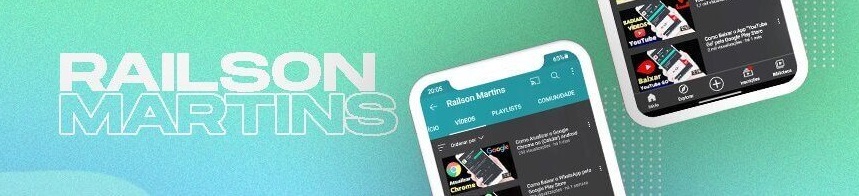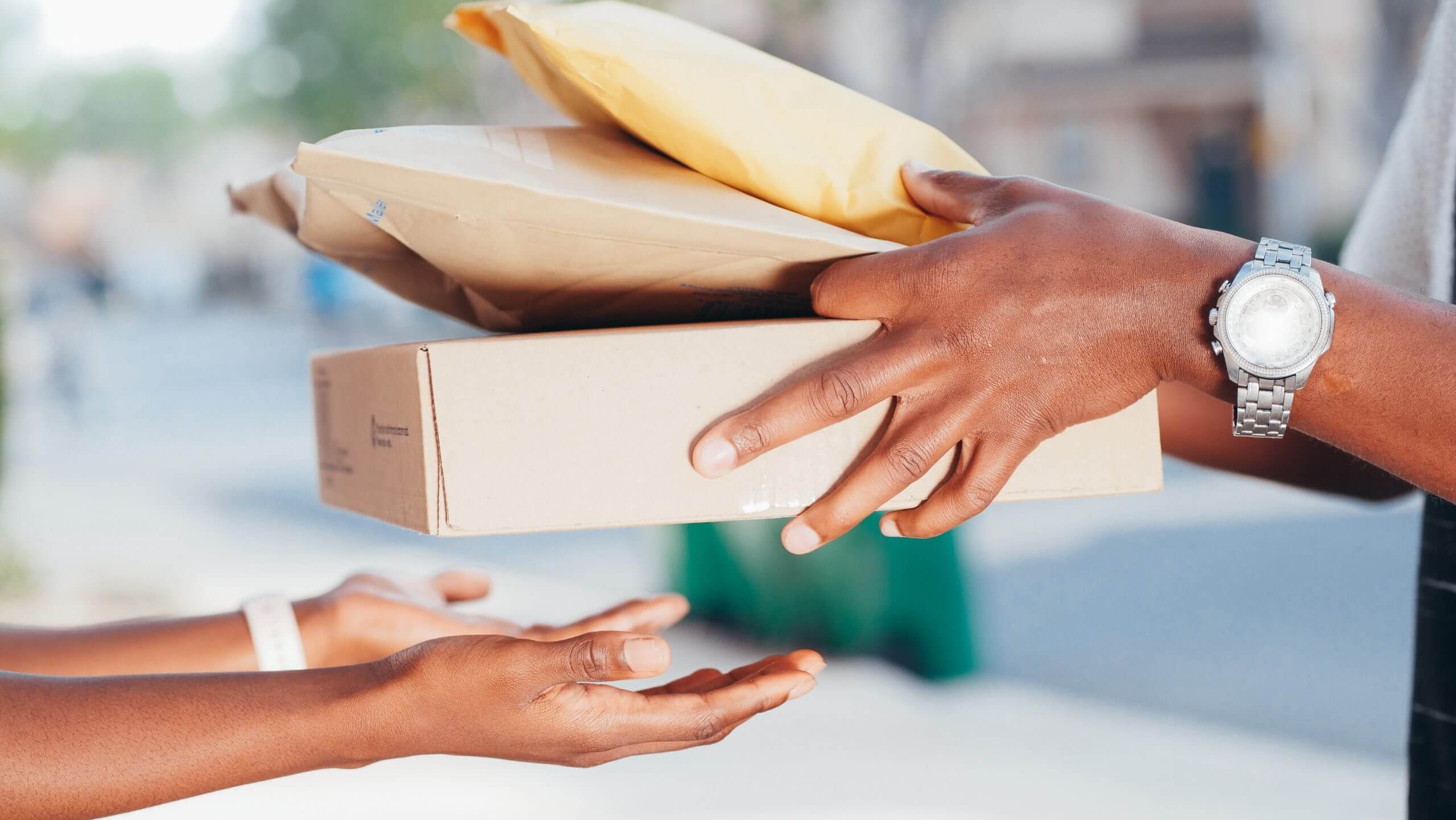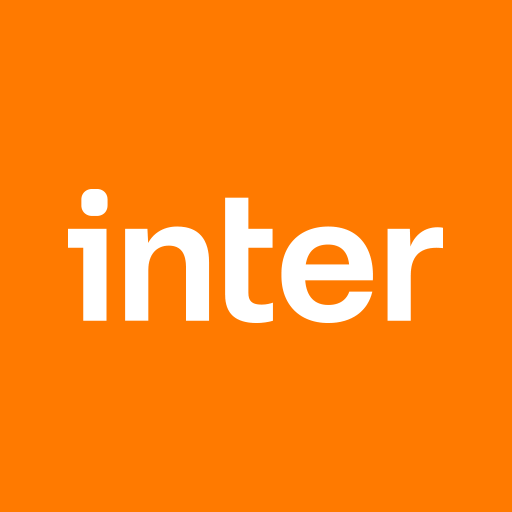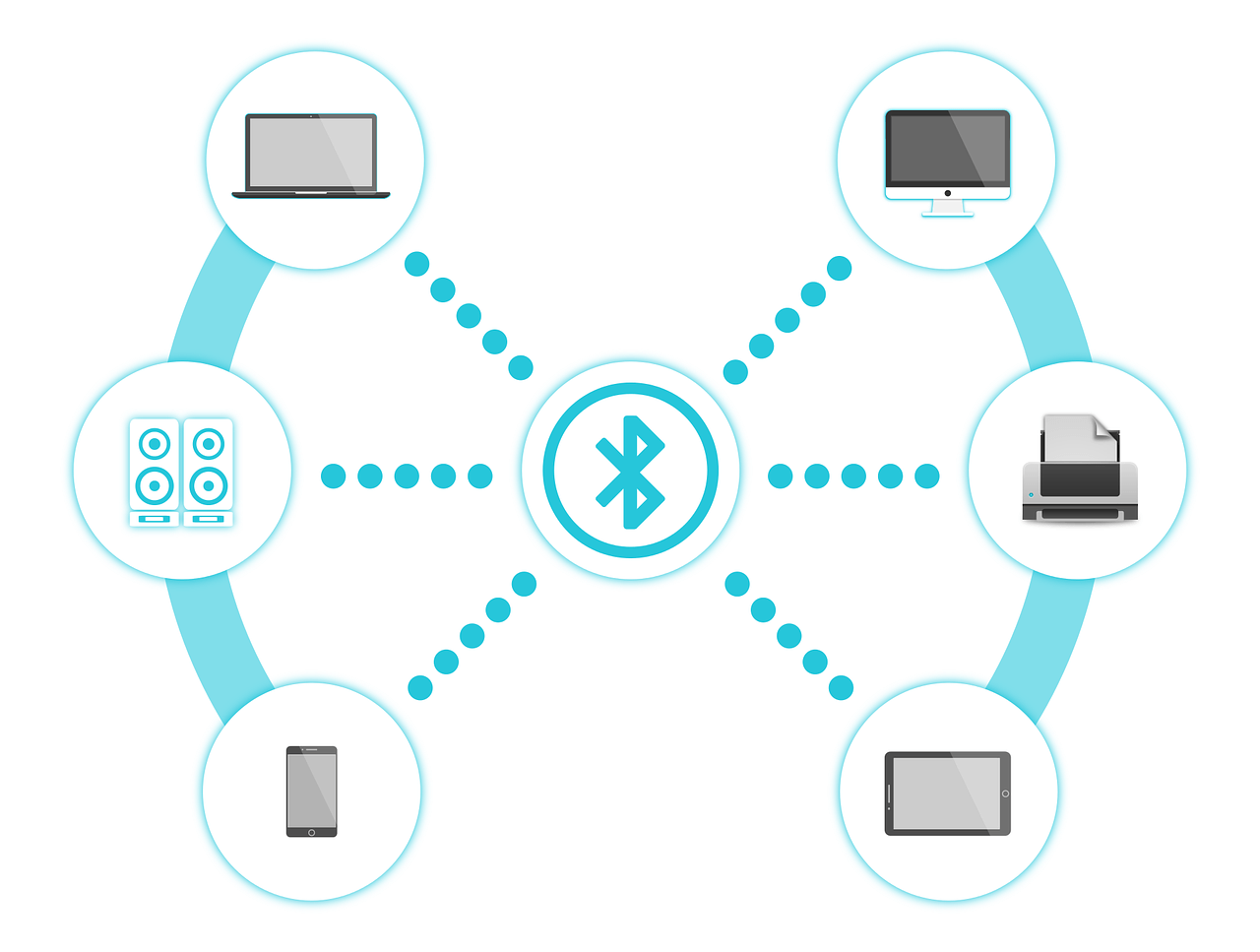Veja neste artigo como mudar a senha do Wi-Fi TP-Link pelo celular!
A TP-Link é uma das maiores fornecedoras mundiais de equipamentos para redes sem fio. Ela possui um design tradicional, como os roteadores, até sistemas de Wi-Fi para toda a casa.
Apesar da eficiência dos equipamentos, não há garantia de segurança e a alteração das senhas pode ser feita pelo celular. Usando o smartphone, é possível gerenciar o roteador e fazer qualquer alteração na rede de Internet sem fio.
Então, saiba como mudar a senha do Wi-Fi, mesmo que esteja só com o celular!
Por que é importante alterar a senha do Wi-Fi?
Mudar a senha da conexão Wi-Fi é algo que garante a segurança tanto pessoal quanto da rede de internet, principalmente se você optou por manter a senha padrão do roteador.
Além disso, existem pessoas mal-intencionadas que podem encontrar e acessar as informações por meio do roteador. Enfim, eles poderão ter acesso a dados sensíveis como documentos, dados bancários, etc.
Quais os cuidados ao escolher a senha para o Wi-Fi TP-Link?
Ao criar uma senha para a conexão wireless, muitas pessoas não se atentam para sequência de letras, números e símbolos que irão proteger a rede doméstica.
No entanto, saiba que essa chave pode ser fundamental para a manutenção da segurança dos usuários. Por isso é muito importante que você saiba escolher a senha para manter seus dados protegidos.
Não use informações pessoais
Evite informações como data de aniversário, número da placa de carro, documentos de identificação e até mesmo sobrenomes. Pois, são informações que circulam no mercado, e são mais fáceis de serem identificadas.
Crie senhas com letras, números e caracteres especiais
Outra dica é escolher senha Wi-Fi com sequências que misturam letras, números e caracteres especiais, como: @ ou #. Além disso, para ter uma senha ainda mais forte, é importante combinar letras maiúsculas e minúsculas.
Evite senhas muito semelhantes às anteriores
É recomendado que a troca de senha seja feita de tempos em tempos para garantir a segurança das informações. Por isso evite repetir códigos semelhantes, dê preferência por códigos inéditos e diferentes das utilizadas anteriormente.
Dê preferência para senhas aleatórias e longas
Para aumentar a segurança, crie senhas mais longas e aleatórias. Isso acontece porque os softwares especializados não conseguem decifrar o sequenciamento tão facilmente.
Além disso, alguns aplicativos podem ajudar a gerar senhas longas e difíceis de serem decifradas.
Quais os cuidados que você deve ter com a sua rede Wi-Fi TP-Link?
Agora que você já conhece algumas dicas para ter uma senha mais segura, veja alguns cuidados para evitar problemas com a segurança da sua rede sem fio:
Troque as senhas com frequência
É comum que ao saírem das fábricas, os aparelhos já tenham login e senha padrão, conhecida como “admin” para ambas as opções. Por isso, é recomendado que logo após adquirir o produto, realizar a troca dessa combinação, cadastrando um novo código.
Faça as atualizações de forma adequada
Com o passar do tempo, os aparelhos continuam recebendo aprimoramentos para a segurança dos usuários. Por isso, é fundamental manter os roteadores com atualizações automáticas.
Tenha uma rede Wi-Fi exclusiva para os visitantes
É importante restringir os acessos ao Wi-Fi da sua casa, principalmente para os visitantes. Assim você reduz as chances de que executem algum tipo de atividade ilegal na sua rede, garantindo a proteção dos seus dados pessoais ou profissionais.

Configure o seu roteador Wi-fi TP-Link pelo celular
Mantenha a criptografia WPA2 em vez de WPA ou WEP. Além disso, você também pode deixar o Wi-Fi invisível através do SSID.
Agora que você já sabe a importância de alterar as senhas e os principais cuidados na escolha da sua senha e com o roteador. Veja os métodos de como mudar a senha do Wi-Fi TP-Link pelo celular. Então, confira!
Como mudar a senha do Wi-fi TP-Link pelo celular?
A senha da conexão sem fio pode ser alterada de duas formas: pelo aplicativo ou através do navegador. Veja como proceder nas duas possibilidades,
Pelo aplicativo Tether da Wi-fi TP-Link pelo celular
Para mudar a senha do Wi-Fi de um roteador TP-Link é recomendado pelos fabricantes, baixar o aplicativo Tether, disponível tanto para Android quanto para iPhone.
O Tether da TP-Link oferece de forma fácil e prática de gerenciar o seu roteador através dos dispositivos móveis. Além de configurar a rede Wi-Fi. Além disso, ele também permite o controle dos pais, e fornece uma interface de usuário simples e intuitiva, que também disponibiliza ver o status do seu dispositivo.
Após instalado, o aplicativo irá se conectar com o roteador e depois é só procurar a seção Wireless para mudar a senha do Wi-Fi. Agora, vá em “Ferramentas e na seção “Wireless”
Clique na caixa das informações da rede, e na página seguinte você poderá alterar a senha e o nome do Wi-Fi. Então, quando finalizar é só salvar as alterações.
Como mudar a senha do Wi-fi TP-Link pelo computador
Outro método mais convencional é através do navegador. Acesse 192.168.1.1 ou 192.168.0.1. Depois coloque o login e a senha do roteador, em geral o login a senha padrão são admin e admin.
Depois vá em Wireless na barra localizada na lateral esquerda e acesse o menu Segurança. Na “Senha Wireless”, coloque a nova senha da rede. E pronto! A senha será alterada.
Como descobrir a senha do repetidor Wi-fi TP-Link pelo celular
Esqueceu a senha? Veja como descobrir a senha do repetidor TP-Link:
- Para gerenciar o ID do TP-Link, vá para Básico > Nuvem do TP-Link.
- Faça login na interface baseada na Web do roteador
- Vá para Avançado > Ferramentas do sistema > Administração e concentre-se na seção Recuperação de senha
- Marque a caixa de seleção “Ativar recuperação de senha”.
Veja também:
- Como mudar o nome do WiFi TP-Link
- Como saber a senha do Wi-Fi em que estou conectado
- Visualizar as senhas salvas no Google Chrome.
Conclusão
Enfim, muitas vezes, por segurança, precisamos alterar a senha do Wi-Fi da nossa residência. Neste artigo você aprendeu como escolher as senhas e os cuidados para manter a nossa rede protegida. Viu também os métodos para trocar as senhas do roteador TP-Link. São métodos simples e práticos que podem ser feitos pelo celular, sem a necessidade de muitas habilidades.
E se você gostou do conteúdo, não se esqueça de compartilhar em suas redes sociais!